Aktualisiert January 2025 : Beenden Sie diese Fehlermeldungen und beschleunigen Sie Ihr Computersystem mit unserem Optimierungstool. Laden Sie es über diesen Link hier herunter.
- Laden Sie das Reparaturprogramm hier herunter und installieren Sie es.
- Lassen Sie es Ihren Computer scannen.
- Das Tool wird dann Ihren Computer reparieren.
Die Benutzerkontensteuerung oder UAC benachrichtigt Sie grundsätzlich, bevor Änderungen an Ihrem PC vorgenommen werden – nicht alle Änderungen, sondern nur solche, die Administratorrechte erfordern. Wann immer Sie einige Programme ausführen, werden Sie zuerst die UAC-Prompt sehen. Erst wenn Sie Ihre Zustimmung geben, wird das Programm ausgeführt. Dies ist ein Sicherheitsmerkmal, das am besten bei diesem Standardverhalten belassen wird. Aber Sie können einige Programme haben, die Sie sehr häufig ausführen und denen Sie vollständig vertrauen . In solchen Fällen kann die UAC-Prompt dann zu einem Reizmittel werden.
Obwohl Sie die UAC-Prompts für den gesamten Computer niemals deaktivieren sollten, können Sie die UAC-Prompt umgehen und für bestimmte Anwendungen mit dem Microsoft Application Compatibility Toolkit deaktivieren. Weitere Informationen dazu finden Sie unter Ändern der Einstellungen der Benutzerkontensteuerung.
Programme ausführen, die die UAC-Eingabeaufforderung umgehen
Wir empfehlen die Verwendung dieses Tools bei verschiedenen PC-Problemen.
Dieses Tool behebt häufige Computerfehler, schützt Sie vor Dateiverlust, Malware, Hardwareausfällen und optimiert Ihren PC für maximale Leistung. Beheben Sie PC-Probleme schnell und verhindern Sie, dass andere mit dieser Software arbeiten:
- Download dieses PC-Reparatur-Tool .
- Klicken Sie auf Scan starten, um Windows-Probleme zu finden, die PC-Probleme verursachen könnten.
- Klicken Sie auf Alle reparieren, um alle Probleme zu beheben.
Wenn Sie die UAC-Eingabeaufforderung für bestimmte Programme deaktivieren möchten, können Sie auch eine erhöhte Tastenkombination für das Programm erstellen, mit der Sie die UAC-Eingabeaufforderung umgehen und das Programm ausführen können, ohne die UAC-Eingabeaufforderung in Windows zu sehen. So kannst du es machen.
Geben Sie Aufgaben in Start Search ein und drücken Sie Enter, um den Task Scheduler zu öffnen. Klicken Sie unter Aktionen auf Aufgabe erstellen. Folgen Sie diesem Beitrag, wie Sie eine Aufgabe im Taskplaner erstellen.
Geben Sie der Aufgabe unter Registerkarte Allgemein einen Namen, sagen wir NoUAC1. Aktivieren Sie Ausführen mit den höchsten Berechtigungen.
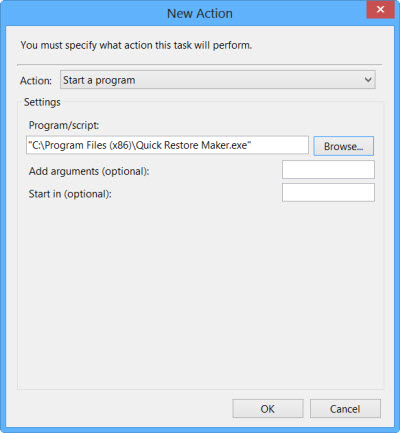
Klicken Sie unter der Registerkarte Aktion auf die Schaltfläche Neu und navigieren Sie zum Ordnerort der ausführbaren Programmdatei und wählen Sie diese aus. Die Aktion sollte sein. Starten Sie ein Programm.
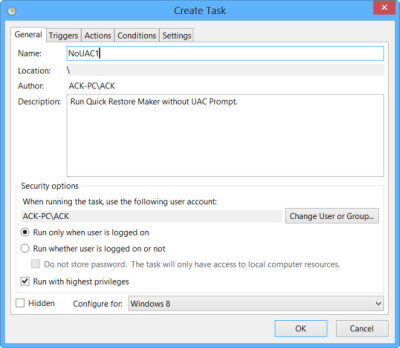
Stellen Sie unter der Registerkarte Einstellungen sicher, dass Task bei Bedarf ausführen lassen aktiviert ist.
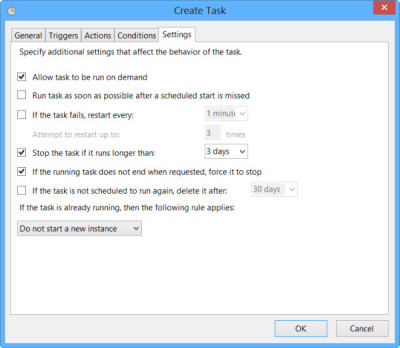
Wenn dies alles erledigt ist, klicken Sie auf OK. Eine neue Aufgabe wird erstellt und Sie können sie sehen.
Erhöhte Programmverknüpfung erstellen
Jetzt müssen Sie eine Verknüpfung erstellen, die diese Aufgabe ausführt.
Klicken Sie mit der rechten Maustaste auf den Desktop > Neu > Verknüpfung. Geben Sie im Assistenten für die Erstellung von Verknüpfungen den folgenden Text ein:
/ausführen /TN 'NoUAC1'
Hier sollte NoUAC1 durch den Namen für die von Ihnen gewählte Aufgabe ersetzt werden. Klicken Sie auf Weiter und verlassen Sie den Assistenten, nachdem er seinen Kurs beendet hat.
Jetzt kannst du ihm ein Symbol deiner Wahl geben. Klicken Sie dazu mit der rechten Maustaste auf das Symbol Verknüpfung > Eigenschaften > Ändern. Navigieren Sie zu und wählen Sie das gewünschte Symbol aus.
Wenn Sie nun auf diese Verknüpfung klicken, können Sie die UAC-Prompt umgehen.
Wenn dies zu viel Arbeit ist, können Sie mit einer dieser Freeware eine erhöhte Programmverknüpfung erstellen, um das angegebene Programm unter Umgehung der UAC-Eingabeaufforderung auszuführen.
UAC Trust Shortcut ist eine Freeware, mit der Sie schnell eine erhöhte Verknüpfung erstellen können, um Programme auszuführen, die die UAC-Prompt umgehen. Es ist für 32-Bit- und 64-Bit-Windows verfügbar. Sie können die UAC Trust Shortcut hier herunterladen. Es muss installiert werden.
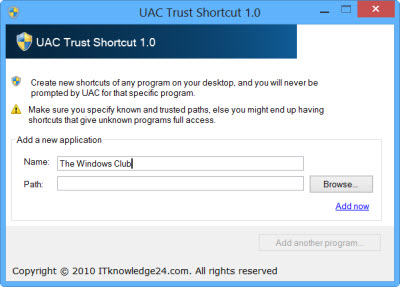
Elevated Shortcut können Sie auch eine Verknüpfung erstellen, die beim Ausführen die UAC-Eingabeaufforderung umgeht. Sie können die erhöhte Tastenkombination hier herunterladen. Es ist für Windows 10/8/7 verfügbar und ein portables Tool, das nicht installiert werden muss.
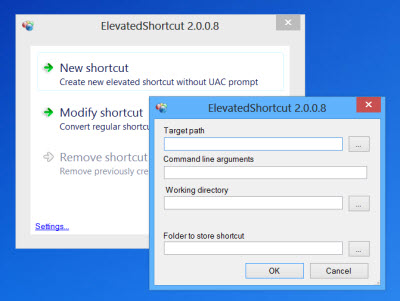
Einen schönen Tag noch!
EMPFOHLEN: Klicken Sie hier, um Windows-Fehler zu beheben und die Systemleistung zu optimieren
